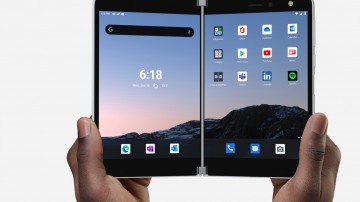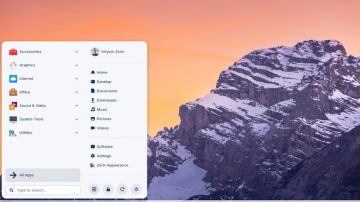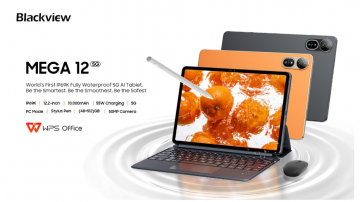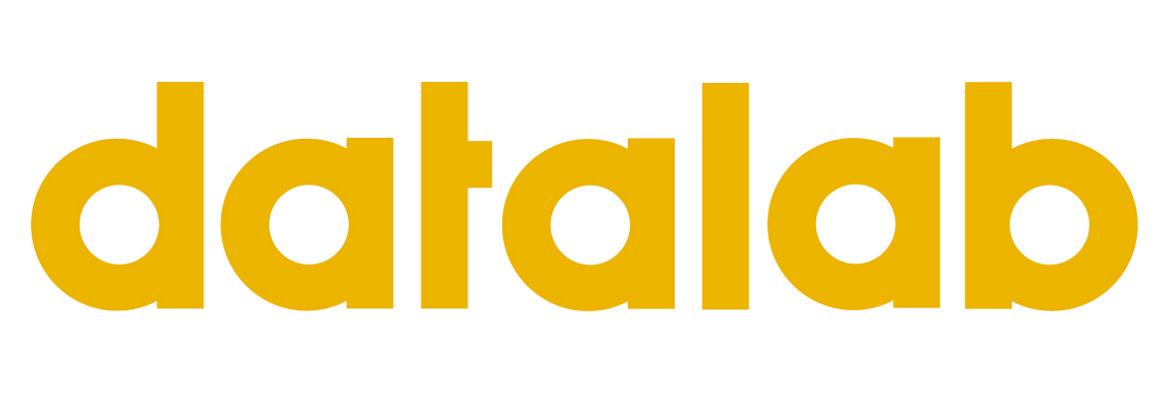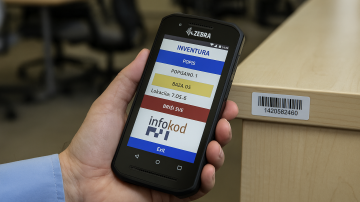Novi Windows 11 24H2 končno na voljo za vse!

Nedavna večja izdaja za Windows 11, različica 24H2, je že na voljo za prenos. Ta prinaša kar nekaj zanimivih novih funkcij za operacijski sistem. Nekatere od teh novosti bodo zahtevale uporabo novega računalnika, združljivega z umetno inteligenco Copilot+. Če pa uporabljate napravo s starejšim procesorjem Intel ali AMD, lahko še vedno pričakujete nekaj izboljšav.
Nova posodobitev Windows 11 24H2 je na voljo v sklopu klasičnih posodobitev operacijskega sistema Windows 11. Izberite možnost Nastavitve začetnega menija Windows Update > Preveri, ali so na voljo posodobitve sistema Windows. Če so za vas na voljo posodobitve, v tem primeru Windows 11 24H2, izberite Prenesi & namestitev. Vaša naprava bo prenesla in namestila posodobitve. Če ste pozvani, znova zaženite napravo, da uveljavite posodobitve.
Nova posodobitev Windows 11 24H2 žal ni na voljo za starejše računalniške sisteme, ki ne dosegajo strojnih zahtev novega operacijskega sistema. Na srečo lahko novi operacijski sistem Windows 11 24H2 namestimo tudi v primeru, če naša strojna oprema ni povsem skladna s strojnimi zahtevami. Za to pa boste potrebovali le programsko opremo, imenovano Rufus. Ta je na voljo za prenos na spletni povezavi https://rufus.ie/en/.
Postopek namestitve operacijskega sistema Windows 11 24H2 na (nezdružljiv) osebni računalnik je zelo preprost. Najprej prenesite sliko operacijskega sistema Windows 11, in sicer prek spletne povezave https://www.microsoft.com/en-us/software-download/windows11. Nato prenesite programsko opremo Rufus (https://rufus.ie/en/) in jo zaženite. S klikom na gum »SELECT« izberite sliko operacijskega sistema Windows 11, ki ste jo predhodno prenesli na računalnik.
Ko boste pritisnili na gumb »START«, se vam bo prikazalo okno, kjer boste lahko odstranili omejitve operacijskega sistema Windows 11 (prva možnost). Nato izbiro potrdite s klikom na gumb »OK«. Ko je slika operacijskega sistema Windows 11 prenesena na pomnilniški ključek USB, boste lahko pričeli z namestitvijo operacijskega sistema Windows 11.
Celoten postopek ni pretirano težak, a kljub temu boste za uspešno opravilo vseeno potrebovali malček računalniškega znanja. Lahko pa preprosto sledite navodilom, ki so prikazani na spodnjem videoposnetku oziroma na povezavi https://youtu.be/NSRCZEKDMK8.
Prijavi napako v članku